Kako omogućiti način praćenja promjena u programu Word 2016

Kako omogućiti i koristiti značajku Praćenje promjena u programu Microsoft Word 2016.
Otkriva li Microsoft Word 2016 redovito riječi koje obično koristite kao pogrešno napisane riječi? To možete promijeniti dodavanjem prilagođenih riječi u rječnik.
Upišite riječ u svoj dokument i kliknite desnom tipkom miša na nju i odaberite " Dodaj u rječnik" .
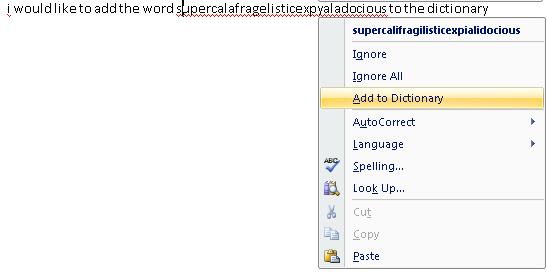
Proširite alatnu traku za brzi pristup sustava Office i odaberite " Više naredbi... ".
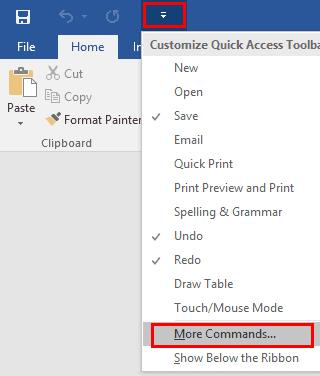
Odaberite “ Provjera ” u lijevom oknu, a zatim kliknite gumb “ Prilagođeni rječnici… ”.
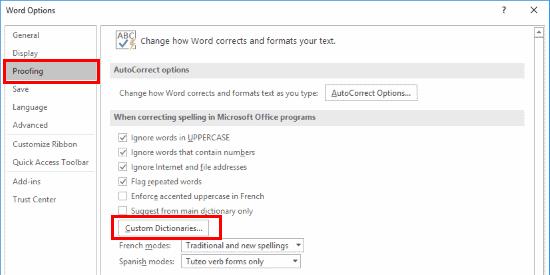
Ovdje možete dodati ili ukloniti rječnike. Obično trebate koristiti samo jedan rječnik. Za dodavanje riječi u rječnik, odaberite " Uredi popis riječi... ".
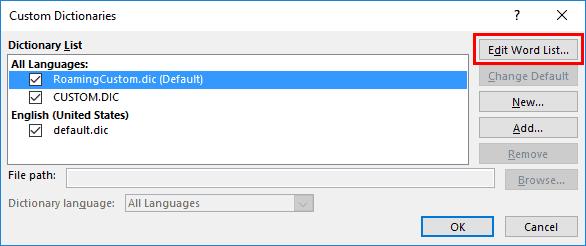
Upišite riječ koju želite dodati u rječnik i kliknite " Dodaj ".
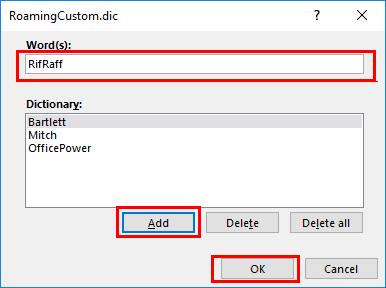
Odaberite “ OK ”, a zatim “ OK ” ponovno kada završite s dodavanjem riječi. Sada Word neće otkriti vašu riječ kao pogrešno napisanu.
Napomena: Ova je opcija dostupna i u drugim Office aplikacijama kao što su Outlook, Excel, Publisher itd.
Zašto je moja opcija "Dodaj u rječnik" zasivljena?
Ovo se čini kao greška u softveru. Pokušajte otići na Datoteka > Opcije > Provjera > Prilagođeni rječnici. Zatim odaberite "Jezik rječnika". Zatim uklonite potvrdni okvir pored stavke rječnika, a zatim ga ponovno potvrdite. Čini se da ovi koraci prebacuju nešto u softveru što ponovno čini dostupnom opciju "Dodaj u rječnik".
Kako omogućiti i koristiti značajku Praćenje promjena u programu Microsoft Word 2016.
Nekoliko opcija za postavljanje pozadine unutar dokumenta Microsoft Word 2016.
Ovaj vodič opisuje kako dodati brojeve stranica dokumentima u programu Microsoft Word 2016
Ovaj vam vodič pokazuje kako dodati prilagođene riječi u Microsoft Word 2016 rječnik.
Pronađite postavku u programu Microsoft Word 2016 koja kontrolira pretipkavanje teksta.
Koraci kako zaštititi dokument lozinkom u programu Microsoft Word 2016.
Pokazujemo vam kako sistemski administrator može osloboditi Microsoft Excel datoteku kako bi je drugi korisnik mogao uređivati.
Microsoftova podrška je tražila da podijelite zapisnik grešaka iz aplikacije Outlook, ali ne znate kako? Ovdje pronađite korake za globalno zapisivanje i napredno zapisivanje u Outlooku.
Želite predstaviti slajdove bez nadzora na poslovnom sastanku ili sajmu? Ovdje naučite kako omogućiti kiosk način rada u PowerPoint 365.
Priručnik koji objašnjava kako dodati opciju Email na alatnu traku Microsoft Excela i Worda 365.
Saznajte kako kreirati makro u Wordu kako biste olakšali izvršavanje najčešće korištenih funkcija u kraćem vremenu.
Prikazujemo vam kako postaviti automatsku poruku iz ureda u Microsoft Outlooku ili Outlook Web Accessu.
Saznajte zašto se kod pogreške 0x80040305 pojavljuje i kako ga ispraviti kako biste ponovo mogli slati emailove iz Outlooka.
Naučite kako omogućiti ili onemogućiti prikaz formula u ćelijama u Microsoft Excelu.
Omogućite ili onemogućite funkciju automatskog spremanja u Microsoft Outlook 365 koja automatski sprema e-poruke u mapu Nacrti.
Riješite četiri najčešća problema s Microsoft OneDriveom uz ovu zbirku rješenja kako biste svoj cloud storage ponovo pravilno pokrenuli.










